Chrome Remote Desktop for Linux (beta)
Chrome Remote Desktop konnte man bisher unter Linux nicht komplett. Das Zugreifen auf einen Fremdrechner funktionierte, also man konnte andere Maschinen aus der Ferne oder remote steuern. Das Freigeben des eigenen Desktops war bisher nicht möglich.
Das hat sich nun geändert und die Entwickler haben Chrome Remote Desktop für Linux (beta) zur Verfügung gestellt. Allerdings ist das Einrichten nicht ganz so trivial wie unter Mac OS X oder Windows. Zunächst einmal musst Du Dir aus dem Web Store Chrome Remote Desktop in Chrome installieren. Das ist ja noch das geringste Problem.
Für man die App dann auf und klickt auf Teilen, möchte der Browser eine Installations-Datei herunterladen. Das Ding nennt sich unter Kubuntu 14.04 LTS “Trusty Tahr” chrome-remote-desktop_current_amd64.deb. Dieses Paket muss man nun installieren. Unter Ubuntu, Debian GNU/Linux und Linux Mint sollte das ebenfalls funktionieren. Die Pakete gibt es auch hier direkt als Download:
Die Software wird sich selbständig aktualisieren. Mit der Installationvon Chrome Remote Desktop schiebt Dir Google ein Repository unter – das sieht man in den Quellen.
Virtuelle Sitzung mit Chrome Remote Desktop unter Linux erstellen
Derzeit gelten die nachfolgenden Anweisungen von Google lediglich für Ubuntu 12.10 und höher. Wer Ubuntu 12.04 im Einsatz hat, kann sich diese Schritte sparen, da Unity 2D per Standard verwendet wird.
- Erstelle eine Datei mit Namen .chrome-remote-desktop-session in Deinem Home-Verzeichnis. Dies sollte das Shell-Skript sein, dass die bevorzugte Desktop-Umgebung startet.
- Finde den korrekten EIntrag für den Desktop-Start und suche dabei unter /usr/share/xsessions (bei mir ist das die Datei kde-plasma.desktop und die relevante Zeilen ist Exec=/usr/bin/startkde)
Was also hinter dem Exec= steht, startet die jeweilige Session oder bei mir /usr/bin/startkde.
Diese Zeile sollte man nun dem lightdm-script als Parameter übergeben, was bei mir so aussehen würde: exec /usr/sbin/lightdm-session "/usr/bin/startkde"
Da mir dies allerdings zu heftig ist, habe ich icewm installiert und diese Zeile in der Datei .chrome-remote-desktop-session eingetragen: exec /usr/sbin/lightdm-session "/usr/bin/icewm-session"
Diese Anleitung findest Du auch im Google-Support, wenn Du auf Enable remote access to your computer und danach auf Linux (Beta) klickst.
Remote-Sitzungen aktivieren
Das sollte es eigentlich gewesen sein. Öffne nun die Chrome Remote Desktop Web App und aktiviere die entsprechende Verbindung. An dieser Stelle solltest Du einen Zugriffs-Code erhalten.
Das Ganze hat allerdings schon noch Ecken und Kanten. In diesem Forums-Beitrag sprechen viele von einem schwarzen Bildschirm unter Ubuntu und andere Zipperlein gibt es ebenfalls.
Weiterhin ist das Umstellen der Standard-Auflösung auch nicht gerade Anwender-freundlich. Per Standard erstellt das System eine Desktop mit einer Auflösung von 1600×1200 Pixeln. Möchtest Du das ändern, musst Du eine solche Zeile in das Skript ~/.profile anfügen: export CHROME_REMOTE_DESKTOP_DEFAULT_DESKTOP_SIZES=1024×768
Läuft eine Session bereits, muss man diese neu starten, um die Änderungen wirksam zu machen:
sudo /etc/init.d/chrome-remote-desktop stop sudo /etc/init.d/chrome-remote-desktop start
Als zusätzlichen Schutz kannst Du noch eine PIN hinterlegen. Sollte das Google-Konto kompromittiert sein, müsset der Angreifer auch noch die richtige PIN haben.
Was ist mit Chromium?
Das funktioniert bei mir nur mit Chrome! Unter Chromium klappt das derzeit nicht. Klicke ich hier auf Teilen, will der Browser immer nur wieder die .deb-Datei herunterladen.

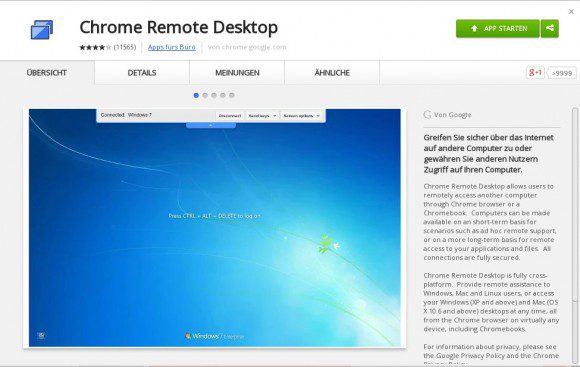
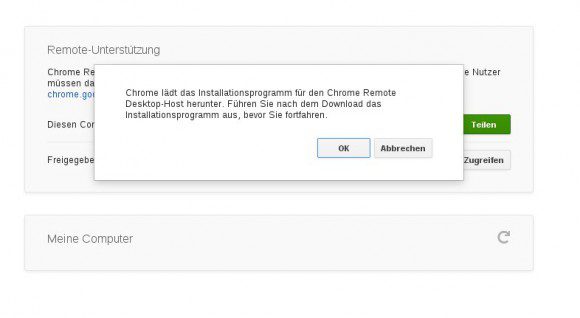
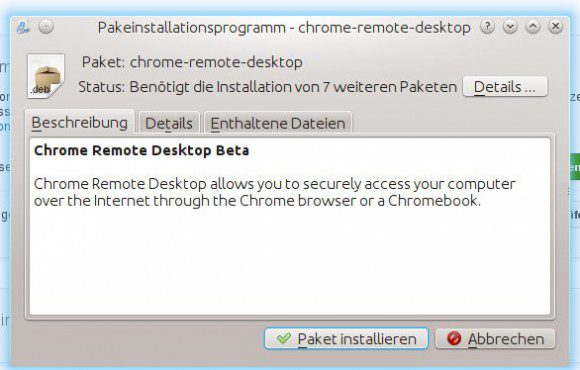























[…] Remote Desktop for Linux (beta) Zum Original Blog […]